方法一:
1、按下win+pauser 组合键打开系统,点击地址栏的【控制面板所有选项】打开控制面板(大图标),如下图所示:
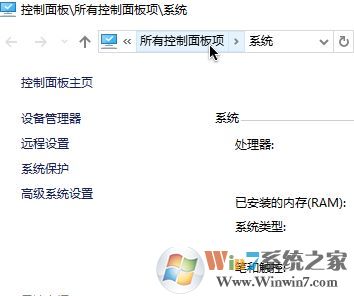
2、在控制面板中点击 【鼠标】按钮;
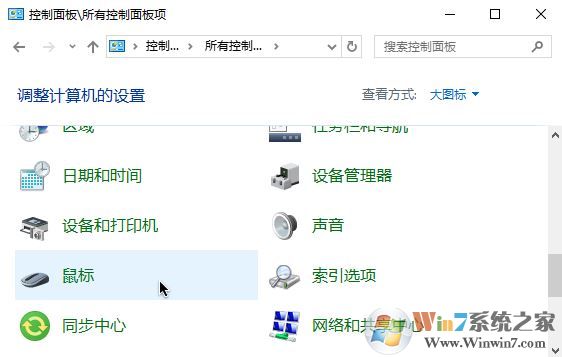
3、单击“鼠标”,打开鼠标属性,选择“ThinkPad”,发现TouchPad界面没有禁用的选项,如图:
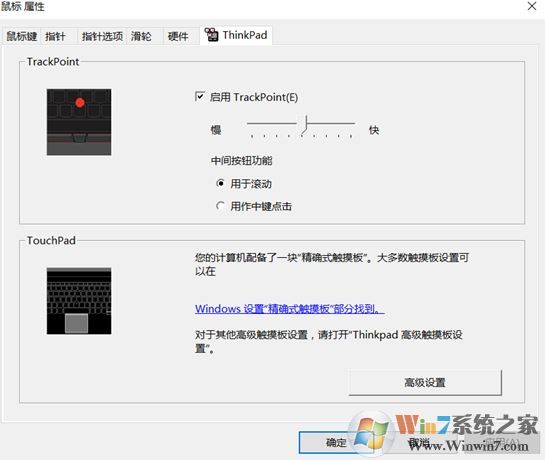
4、单击“TouchPad”右侧蓝色字体“Windows设置“精确式触摸板”部分找到”;
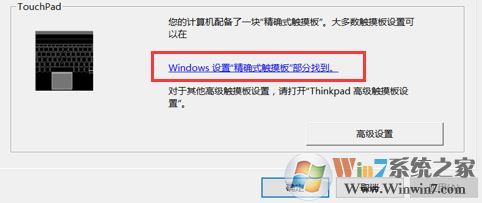
5、此时会跳转到Win10系统自带设置界面,可以找到“触摸板”的软件开关,将其选择关的状态可以禁用触摸板,如下图所示:
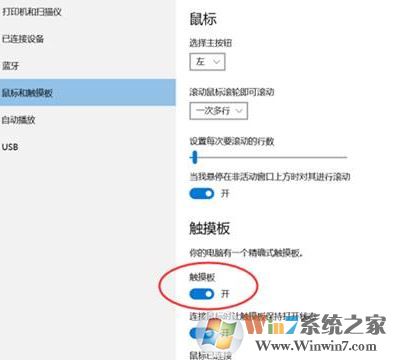
方法二:
1、直接使用快捷键Win+I打开设置界面;
2、选择“设备”-“鼠标和触摸板”;
连接鼠标时让触摸板保持打开状态;
此设置默认是“开”的状态;
当电脑检测“鼠标已连接”,如果将其状态更改为“关”,此时电脑自带的触摸板和小红点全部无法使用,只能使用外接鼠标操作,如图:
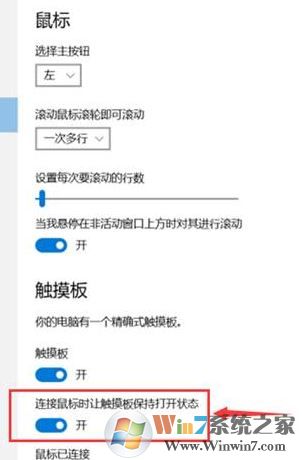
以上就是小编给大家分享的禁用ThinkPad 17年新款笔记本电脑触摸板的操作方法。